Recuperați toate datele și remediați orice problemă de sistem pe dispozitivele dvs. iOS.
[Rezolvat] Încercarea de recuperare a datelor blochează iPhone-ul la actualizarea la iOS 16/17/18
Odată cu iOS 16/17/18 beta, mulți utilizatori iOS doresc să experimenteze acest lucru. Dar s-ar putea să descoperiți că nu reușesc să actualizeze iOS și chiar să ajungă într-un ecran care spune Încercarea de recuperare a datelor pe iPhone. Aceasta este de obicei o problemă atunci când doriți să actualizați iOS. Nu vă faceți griji pentru acest lucru, această postare vă va spune de ce iPhone încearcă să recupereze date și vă va oferi soluțiile atunci când ecranul iPhone este blocat pe el. Și există, de asemenea, o soluție pentru încercarea de recuperare a datelor pe iPhone eșuată.
Lista Ghidului
Partea 1: De ce iPhone încearcă să recupereze date și se blochează Partea 2: Cum să rezolvi încercarea de recuperare a datelor blocată pe iPhone Partea 3: Ce să faceți când încercarea de recuperare a datelor iPhone a eșuat Partea 4: Întrebări frecvente despre încercarea de recuperare a datelor pe iPhonePartea 1: De ce iPhone încearcă să recupereze date și se blochează
Mulți utilizatori de iPhone au susținut că iPhone-ul lor rămâne blocat în bucla de încercare de recuperare a datelor atunci când încercau să instaleze actualizări iOS. Unii utilizatori cred că actualizarea prin iTunes este de preferat, deși încercarea de recuperare a datelor pe iPhone poate avea loc și în timpul unei actualizări prin iTunes.
Problema Încercarea de recuperare a datelor pe iPhone apare atunci când încercați să actualizați un iPhone sau iPad la cea mai recentă versiune iOS, cum ar fi iOS 16/17/18, fie prin OTA sau iTunes. Acest lucru nu numai că întârzie actualizarea, ci și șterge parțial sau toate datele lor de pe iPhone.
Când faceți upgrade la iOS, notificarea Încercarea de recuperare a datelor pe iPhone poate indica faptul că spațiul de stocare al iPhone-ului dvs. este foarte scăzut. Acest scenariu este mai frecvent în cazul dispozitivelor iPhone de stocare mici, cum ar fi iPhone-ul de 16 GB, deși dispozitivele de stocare mari suferă și ele aceeași eroare la actualizare.
Partea 2: Cum să rezolvi încercarea de recuperare a datelor blocată pe iPhone
Dacă iPhone-ul tău rămâne blocat la actualizare, există multe metode de a rezolva cu ușurință problema Încercarea de recuperare a datelor pe iPhone.
Metoda 1. Forțați repornirea iPhone-ului
Dacă iPhone-ul dvs. este blocat la Încercarea de recuperare a datelor după actualizarea software-ului, îl puteți forța repornirea pentru a remedia această problemă.
Pentru iPhone 16 și altele de mai sus iPhone 7:
Apăsați și eliberați rapid butonul de creștere a volumului sau apăsați și eliberați rapid butonul de reducere a volumului, apoi țineți apăsat butonul Putere butonul până când vedeți sigla Apple.
Pentru iPhone 7/7 Plus:
Apăsați butonul de pornire și butonul de reducere a volumului în același timp și țineți apăsat butoanele laterale până când apare logo-ul Apple.
Pentru iPhone 6s și dispozitivele anterioare:
Țineți apăsat Acasă butonul și Putere butonul în același timp și mențineți apăsat ambele butoane până când apare logo-ul Apple.
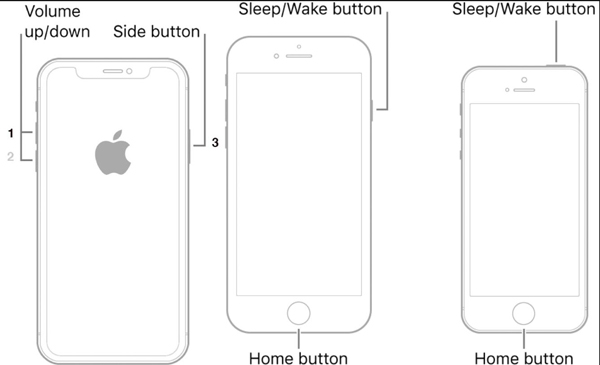
Metoda 2: Pune iPhone-ul în modul de recuperare manual
Dacă tot nu reușiți să remediați problema Încercarea de recuperare a datelor iPhone, atunci încercați să puneți iPhone-ul în modul de recuperare. Trebuie să rețineți că această metodă poate provoca pierderi de date dacă nu ați făcut backup înainte. În primul rând, asigurați-vă că ați descărcat cel mai recent iTunes. Și iată pașii pentru a o face:
Pasul 1Închideți iTunes și conectați iPhone-ul la computer. În timp ce dispozitivul este conectat, forțați repornirea iPhone-ului și țineți apăsate butoanele când vedeți sigla Apple.
Pasul 2Apoi lansați iTunes și un mesaj pop-up care spune că iPhone-ul dvs. trebuie să fie actualizat sau restaurat. În cele din urmă, faceți clic pe Actualizați butonul sau Restabili buton.
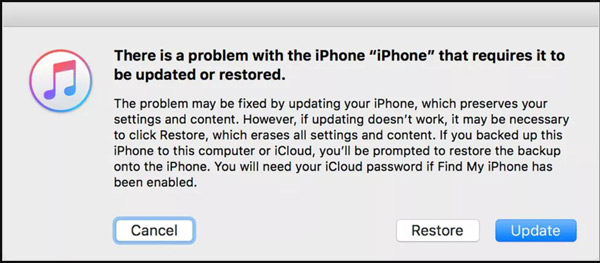
Partea 3: Ce să faceți când încercarea de recuperare a datelor iPhone a eșuat
Uneori, încercarea de recuperare a datelor iPhone va eșua, iar datele șterse pentru a vă actualiza iOS se vor pierde. Dar nu vă faceți griji pentru asta, puteți folosi 4Easysoft iPhone Data Recovery pentru a recupera cu ușurință datele pierdute. Acest software vă poate ajuta cu tot felul de date pe care le-ați pierdut. Pe lângă aceasta, îl puteți folosi și pentru a rezolva problemele de înghețare a ecranului care au apărut la actualizarea iOS.

Recuperați tot felul de date de pe iOS 18/17/16 și toate versiunile.
Rezolvați problema Încercarea de recuperare a datelor pentru a recupera versiunea iOS.
Restaurați vechea versiune iOS dacă nu vă place cea mai recentă versiune iOS 16/17/18.
Faceți cu ușurință o copie de rezervă a iPhone-ului dvs. în caz de pierdere a datelor.
100% Securizat
100% Securizat
Iată pașii pentru a rezolva încercarea eșuată de recuperare a datelor iPhone:
Pasul 1Lansa 4Easysoft iPhone Data Recovery pe computer, apoi conectați dispozitivul iOS la computer prin cablu USB. Dacă utilizați sistemul iOS 11 sau o versiune ulterioară, vă rugăm să deblocați dispozitivul și să atingeți Încredere pe ecran.

Pasul 2Apasă pe Recuperare date iPhone butonul de pe interfața principală și faceți clic pe Recupera butonul de la Dispozitiv iOS meniul. Apoi faceți clic pe Incepe scanarea butonul pentru a scana toate datele șterse de pe dispozitivul iOS. Timpul necesar procesului de scanare depinde de numărul de fișier pe care îl aveți.

Pasul 3După aceea, toate datele vor fi clasificate în diferite tipuri de fișiere și listate în program. Puteți face dublu clic pe fișierul dorit pentru a-l previzualiza și apoi faceți clic pe el pentru a-l recupera. În cele din urmă, faceți clic pe Recupera butonul pentru a începe recuperarea tuturor fișierelor alese simultan.

Pasul 4Dacă doriți să recuperați unele date private și importante, cum ar fi istoricul apelurilor, marcajul Safari, contactele etc. Din sistemul iOS 13 sau mai recent, trebuie să faceți clic pe butonul Scanare criptată butonul pentru a confirma operația. În acest fel, puteți remedia cu ușurință problema eșuată în încercarea de recuperare a datelor iPhone.

Lectură suplimentară
Partea 4: Întrebări frecvente despre încercarea de recuperare a datelor pe iPhone
-
Modul de recuperare șterge totul?
Intrarea în modul de recuperare nu va șterge niciodată totul de pe dispozitiv. Dar modul de recuperare are o opțiune care vă permite să ștergeți totul și să resetați dispozitivul la setările din fabrică.
-
Cât durează restaurarea iPhone-ului?
De obicei, nu durează mai mult de 15 până la 30 de minute pentru a restaura un iPhone folosind iTunes. Ca regulă generală, vă puteți restaura iPhone-ul într-o oră sau mai puțin. Cu cât dimensiunea datelor este mai mare, cu atât va dura mai mult. Timpul necesar pentru a restaura iPhone folosind iTunes depinde de o varietate de factori. Dar dacă este înghețat pe ecranul de restaurare, puteți 4Easysoft iPhone Data Recovery pentru a rezolva problema.
-
Ce modele sunt acceptate de iOS 16?
Potrivit Apple, iOS 16/17/18 necesită un iPhone 8 sau o versiune ulterioară. De asemenea, înseamnă că Apple nu mai acceptă iPhone SE, iPhone 6S și iPhone 7 de prima generație întrerupt, precum și iPod Touch.
Concluzie
După ce ai citit această postare, trebuie să știi de ce iPhone-ul tău încearcă să recupereze datele. Ar trebui să alegeți iOS care este potrivit pentru modelele dvs. de iPhone. Dar nu vă faceți griji cu privire la datele pierdute și la vechile versiuni iOS, puteți utiliza 4Easysoft iPhone Data Recovery pentru a rezolva perfect aceste lucruri.
100% Securizat
100% Securizat


 Cel mai bun mod de a elimina iOS 16/17 Beta pentru a aștepta versiunea cuprinzătoare
Cel mai bun mod de a elimina iOS 16/17 Beta pentru a aștepta versiunea cuprinzătoare